Page 169 of 196

167
Jutiklinio ekrano garso ir telematikos sistema
12– Nustatykite radiją paleidimo metu arba atkurkite būseną, kuri buvo, kai degimo raktelis paskutinį kartą buvo pasuktas į padėtį STOP.– „Radio switch-off delay“ (radijo išjungimo delsa)– Nustatykite parametrą.– „AUX vol. setting“ (pagalbinio garso nustatymas)– Nustatykite parametrus.
DAB (Skaitmeninis garso
transliavimas) radijas
Antžeminis skaitmeninis radijas
Skaitmeninis radijas
Skaitmeninis radijas užtikrina aukštesnę signalo priėmimo ir grafinio esamos informacijos rodinio radijo stotyje, kurios klausomasi, kokybę.Skirtingi įrenginiai leidžia leidžia pasirinkti
abėcėlės tvarka išdėstytas stotis.
Kelis kartus spauskite „RADIO“, kad būtų rodomas „DAB Radio“.Pasirinkite skirtuką „Navigate“ (naršyti).
Sąraše pasirinkite vieną iš siūlomų filtrų: „All“ (visi), „Genres“ (žanrai), „Ensembles“ (komplektai), o tada pasirinkite radiją.
Nuspauskite mygtuką „Update“ (atnaujinti), kad atnaujintumėte gautų „DAB Radio“ stočių sąrašą.
DAB / FM stoties sekimas
„DAB“ neaprėpia 100 % teritorijos.Kai skaitmeninis radijo signalas yra silpnas, AF (alternatyvių dažnių) parinktis leidžia jums toliau klausytis tos pačios stoties automatiškai perjungus atitinkamą „FM“ analoginę stotį (jei tokia yra).
Kai sistema įjungia analoginį radiją, yra kelių sekundžių skirtumas, o kartais pasikeičia ir garsumas.Kai skaitmeninio signalo kokybė yra atkuriama, sistema automatiškai grįžtą prie „DAB“.
Jei klausoma „DAB“ stotis yra nepasiekiama, garsas dings, nes skaitmeninis signalas per silpnas, o
alternatyvus AF dažnis užblokuotas.
Medija
Norėdami pamatyti medijų meniu, paspauskite „MEDIA“. Trumpai spustelėkite 9 arba : mygtukus, kad paleistumėte ankstesnį arba kitą įrašą.
Paspauskite ir palaikykite mygtukus, kad greitai persuktumėte arba atsuktumėte pasirinktą įrašą.
„Browse“ (naršyti)
– Naršykite pagal šias kategorijas: „Currently playing“ (šiuo metu groja), „Artists“ (atlikėjai), „Albums“ (albumai), „Types“ (tipai), „Songs“ (dainos), „Playlists“ (grojaraščiai), „Audiobooks“ (garso knygos), „Podcasts“ (tinklalaidės).– Naršykite ir pasirinkite aktyviame įrenginyje esančias dainas.– Pasirinkimo galimybės priklauso nuo prijungto įrenginio arba įdėto CD.„Source“ (šaltinis)– „CD, AUX, USB“– Pasirinkite pageidaujamą garso šaltinį iš esamų arba įdėkite šiam tikslui numatytą įrenginį; sistema pradeda automatiškai leisti šaltinius.– „Bluetooth®“– Įrašykite „Bluetooth®“ garso įrenginį.„Information“ (informacija)– „Information“ (informacija)– Peržiūrėkite informaciją apie įrašą, kurio klausotės.„Random“ (atsitiktinis)
Paspauskite mygtuką, kad atsitiktine tvarka paleistumėte dainas iš CD, USB, „iPod“ ar „Bluetooth®“.„Repeat“ (kartoti)Paspauskite mygtuką, kad įjungtumėte šią funkciją.„Audio“ (garsas)– „Equalizer“ (vienodintuvas)– Reguliuojami žemi, vidutiniai ir aukšti tonai.– „Balance/Fade“ (balansas / slopinimas)
Page 170 of 196

168
Jutiklinio ekrano garso ir telematikos sistema
– Pakoreguokite priekinių ir galinių garsiakalbių balansą kairėje ir dešinėje.– Paspauskite mygtuką rodyklių viduryje, kad subalansuotumėte nuostatas.– „Volume/Speed“ (garsumas / greitis)– Pasirinkite pageidaujamą parametrą; parinktis paryškinama.– Loudness.– Nustatykite optimalią mažo garsumo garso kokybę.– „Automatic radio“ (automatinis radijas)– Nustatykite radiją paleidimo metu arba atkurkite būseną, kuri buvo, kai degimo raktelis paskutinį kartą buvo pasuktas į padėtį STOP.– „Radio switch-off delay“ (radijo išjungimo delsa)– Nustatykite parametrą.– „AUX vol. setting“ (pagalbinio garso nustatymas)– Nustatykite parametrus.
USB lizdas
Įkiškite USB atmintuką arba prijunkite
išorinį įrenginį prie USB lizdo centriniame krovinių skyriuje, kuris skirtas perduoti duomenis į sistemą; naudokite tinkamą laidą (nepridedamas).
Kad apsaugotumėte sistemą, nenaudokite USB šakotuvo.
Sistema sukuria grojaraščius (laikinoje atmintyje); pirmojo prijungimo metu šis veiksmas gali užtrukti nuo kelių sekundžių iki kelių minučių.
Sumažinkite nemuzikinių failų ir aplankų skaičių, norėdami sutrumpinti laukimo laiką.Grojaraščiai atnaujinami kaskart išjungus degimą arba prijungus USB atmintuką. Sąrašai yra įsiminti: jei jie nepakeičiami, vėlesni įkėlimo laikai bus trumpesni.
USB lizdas
Centrinėje konsolėje esantis lizdas naudojamas tik prijungtam nešiojamajam įrenginiui maitinti ir įkrauti.
Auxiliary lizdas (AUX)
Garso kabeliu (nepateikiamas) į pagalbinį lizdą įjunkite nešiojamąjį prietaisą (MP3 grotuvą ar pan.).Pirmiausia sureguliuokite nešiojamojo įrenginio garsumą (nustatykite aukštą lygį). Tada sureguliuokite garso sistemos garsumą.Valdikliai valdomi naudojant nešiojamą įrenginį.Prietaiso, prijungto prie „AUX“ lizdo, funkcijos valdomos tiesiogiai paties prietaiso: todėl neįmanoma pakeisti takelio / aplanko /
grojaraščio arba valdyti grojaraščio paleidimo / pabaigos / pristabdymo valdikliais, esančiais valdymo skydelyje, arba vairo valdikliais.Nepalikite savo nešiojamojo prietaiso laido, prijungto prie „AUX“ lizdo, kai jis nenaudojamas, kad išvengtumėte galimo triukšmo iš garsiakalbių.
Šaltinio pasirinkimas
Spauskite „MEDIA“.
Pasirinkite skirtuką „Source“ (šaltinis), kad būtų parodytas garso šaltinių ratelis.Pasirinkite šaltinį.
Naudokite leidimo nustatymus ekrane.Paspauskite mygtuką „Random“ (atsitiktinis) ir (arba) „Repeat“ (pakartoti), kad juos įjungtumėte. Paspauskite dar kartą, kad juos išjungtumėte.
Informacija ir patarimai
Garso sistema galima atkurti tik garso failus, kurių plėtinys .wav, .wma arba .mp3, o sparta bitais nuo 32 Kb/s iki 320 Kb/s.Jei garso failai yra su .aac, .m4a, .m4b ir .mp4 plėtiniais, jų palaikomas išrankos dažnis yra 8–96 kHz.Taip pat priimtini .m3u ir .psl tipo grojaraščiai.Sistema nevaldo prietaisų, kurių talpą didesnė negu 64 GB.
Patartina riboti failų pavadinimus iki 20 simbolių, nenaudojant ypatingų simbolių (pvz.: „ “ ? . ; ù), norint išvengti nuskaitymo ir rodymo problemų.
Sistema palaiko USB masinės saugyklos įrenginius, „BlackBerry®“ įrenginius arba „Apple®“ grotuvus per USB prievadus. Adapterio laidas nepridedamas.Įrenginys valdomas garso sistemos valdikliais.
Kiti prijungimo metu sistemos neatpažįstami įrenginiai turi būti prijungiami prie papildomo lizdo, naudojant laidą su kištuku (nepridedamas).
Naudokite tik FAT 32 (File Allocation Table) formato USB laikmenas.
Kad apsaugotumėte sistemą, nenaudokite USB šakotuvo.
Sistema nepalaiko vienu metu prijungtų dviejų identiškų įrenginių (dviejų atmintinių arba dviejų „Apple®“ grotuvų), tačiau galima tuo pat metu prijungti vieną atmintinę ir vieną „Apple®“ grotuvą.
Kad tinkamai veiktų, rekomenduojama naudoti originalius „Apple®“ USB kabelius.
Bluetooth® garso
transliavimas
Transliuojant galima telefone įrašytus muzikos failus atkurti per automobilio garsiakalbius.Išoriniame prietaise įjunkite funkciją „Bluetooth®“.Spauskite „MEDIA“.Jei medijos šaltinis yra aktyvus, spauskite mygtuką Source (šaltinis).Pasirinkite „Bluetooth®“ medijos šaltinį, tuomet spauskite mygtuką Add device (pridėti prietaisą).
Page 171 of 196

169
Jutiklinio ekrano garso ir telematikos sistema
12Kiti prijungimo metu sistemos neatpažįstami įrenginiai turi būti prijungiami prie papildomo lizdo, naudojant laidą su kištuku (nepridedamas).
Naudokite tik FAT 32 (File Allocation Table) formato USB laikmenas.
Kad apsaugotumėte sistemą, nenaudokite USB šakotuvo.
Sistema nepalaiko vienu metu prijungtų dviejų identiškų įrenginių (dviejų atmintinių arba dviejų „Apple®“ grotuvų), tačiau galima tuo pat metu prijungti vieną atmintinę ir vieną „Apple®“ grotuvą.
Kad tinkamai veiktų, rekomenduojama naudoti originalius „Apple®“ USB kabelius.
Bluetooth® garso
transliavimas
Transliuojant galima telefone įrašytus muzikos failus atkurti per automobilio garsiakalbius.Išoriniame prietaise įjunkite funkciją „Bluetooth®“.Spauskite „MEDIA“.Jei medijos šaltinis yra aktyvus, spauskite mygtuką Source (šaltinis).Pasirinkite „Bluetooth®“ medijos šaltinį, tuomet spauskite mygtuką Add device (pridėti prietaisą).
Jei su sistema dar nebuvo susietas joks išorinis prietaisas, ekrane rodomas specialus puslapis.Norėdami pradėti susiejimą ir pradėti ieškoti sistemos pavadinimo prietaise, pasirinkite „Yes“ (taip).Pasirinkite prietaiso pavadinimą, kai to paprašys garso sistema, sistemos ekrane įveskite PIN kodą arba patvirtinkite prietaise rodomą PIN kodą.Atliekant susiejimą, ekrano puslapyje rodomas operacijos progresas.Jei įvyko klaida, savo prietaise išjunkite „Bluetooth®“ ir tuomet vėl aktyvuokite šią funkciją.Kai susiejimas baigtas, rodomas ekrano puslapis:– jei į klausimą atsakysite „Yes“ (taip), „Bluetooth®“ garso prietaisas bus išsaugotas kaip mėgstamiausias (prietaisui bus teikiama pirmenybė kitų vėliau susietų prietaisų atžvilgiu);– jei į klausimą atsakysite „No“ (ne), pirmenybė bus nustatyta pagal prijungimo seką. Paskutinis prijungtas prietaisas turės aukščiausią
pirmenybę.
Kai kurie „Bluetooth®“ prietaisai neleidžia nuskaityti takelių ir kitos telefone esančios informacijos pagal sistemoje esančias kategorijas.
„Apple®“ grotuvų
prijungimas
Naudodami tinkamą laidą (nepridedamas), prijunkite „Apple®“ grotuvą prie USB lizdo.Grojimas prasideda automatiškai.Valdoma naudojant garso sistemą.
Garso įrašai klasifikuojami pagal prijungtą nešiojamąjį įrenginį (atlikėjai / albumai / tipai / takeliai / grojaraščiai / garsinės knygos / tinklalaidės).Numatytoji klasifikacija – rūšiavimas pagal atlikėją. Norėdami pakeisti naudojamą klasifikaciją, grįžkite į pirmąjį meniu lygį, pasirinkite pageidaujamą klasifikaciją (pavyzdžiui, pagal grojaraščius) ir patvirtinkite, kad galėtumėte sąraše nueiti iki pageidaujamo įrašo.
Programinės įrangos versija gali būti nesuderinama su jūsų „Apple®“ grotuvo
karta.
Navigacija
Tada ekrano viduryje arba apačioje paspauskite „N AV“, kad būtų parodyti nustatymai ir navigacijos meniu:Vykti į...
Page 172 of 196

170
Jutiklinio ekrano garso ir telematikos sistema
Pasirinkite „Go to“ (vykti į), kad apibūdintumėte paskirties vietą įvairiais būdais, o ne tik įvesdami adresą.Rodyti žemėlapįRodo maršruto žemėlapį, priminei peržiūrai naudojant žemėlapio navigaciją.Suplanuoti maršrutąNaudokite navigacijos sistemą, kad iš anksto suplanuotumėte maršrutą, pasirinkdami pradžios tašką ir atvykimo vietą.PaslaugosNaudokite informaciją apie eismą, kad sumažintumėte eismo kamščių įtaką savo kelionei.SettingsPakeiskite navigacijos sistemos išvaizdą ir veikimą.Daugumą sistemos nustatymų galima pasiekti pagrindiniame meniu paspaudus „Settings“ (nustatymai).PagalbaGaukite informacijos apie pagalbos paslaugas arba kitas specializuotas paslaugas.
PabaigaPatvirtinkite nustatymus.RibaGreičio riba (jei žinoma).Kai norima pamatyti skirtumą tarp pageidaujamo atvykimo laiko ir planuojamo atvykimo laiko.Perjunkite tarp 3D ir 2D žemėlapių.Vykti į..., Rodyti žemėlapį, Suplanuoti maršrutą, Paslaugos, Nustatymai, Pagalba, Pabaiga.
Kai navigacijos sistema įjungiama pirmą kartą, rodomas vairavimo režimas ir išsami informacija apie dabartinę padėtį.Palieskite ekrano vidurį, kad atidarytumėte pagrindinį meniu.DuomenysMaršruto apžvalgoje pateikiamas pirminis maršruto vaizdas, likęs atstumas iki atvykimo vietos ir apytikslis likęs kelionės laikas.Su RDS-TMC duomenimis, maršruto apžvalgoje taip pat rodoma su vėlavimais kelyje susijusi eismo informacija.Keisti maršrutąNavigacijos sistema padės jums pasiekti atvykimo vietą kuo greičiau, rodydama alternatyvų maršrutą (jei yra).PabaigaPatvirtinkite nustatymus.NurodymaiNavigacijos nurodymai kitai maršruto atkarpai ir atstumas iki kito nurodymo. Jei antras nurodymas yra arčiau nei 150 metrų nuo pirmo, jis rodomas iš karto vietoje atstumo.
Palieskite pirmą būsenos juostos dalį, kad pakartotumėte paskutinį balso nurodymą.
Žemėlapių atnaujinimas
Norėdami atnaujinti žemėlapį, galite atlikti toliau nurodytus veiksmus.– Žemėlapio atnaujinimo garantija: jei per 90 dienų nuo pirmojo sistemos panaudojimo
atsiranda naujas žemėlapis, galite jį vieną kartą atsisiųsti nemokamai.– Žemėlapio atnaujinimas: galite įsigyti naują savo sistemos žemėlapio versiją.
Norėdami įdiegti žemėlapio atnaujinimą savo sistemoje, atlikite toliau aprašytus veiksmus.– Paruoškite USB įrenginį.– Įdiekite „TomTom HOME“ ir sukurkite „MyTomTom“ paskyrą.– Atsisiųskite žemėlapį.– Įdiekite naują žemėlapį.
Naudokite USB įrenginį, o ne kaupiklį (telefoną ar medijos leistuvą).
Kad apsaugotumėte sistemą, nenaudokite USB šakotuvo.
Paruoškite USB įrenginį
USB įrenginio paruošimas turi būti atliekamas veikiant varikliui ir automobiliui stovint vietoje.
Norint atnaujinti žemėlapį, USB įrenginys turi atitikti toliau nurodytus reikalavimus.– USB įrenginys turi būti tuščias.– USB įrenginyje turi būti 16 GB laisvos vietos.– Naudokite tik FAT32 („File Allocation Table“) formato USB įrenginius.– Neužrakinkite USB įrenginio ir patikrinkite, ar į jį galima įrašyti failus.
Page 173 of 196

171
Jutiklinio ekrano garso ir telematikos sistema
12Norėdami paruošti USB įrenginį, atlikite toliau aprašytus veiksmus.► Įsitikinkite, kad žemėlapis, kurį norite atnaujinti, veikia jūsų navigacijos sistemoje.Jei navigacijos sistemoje turite kelis žemėlapius ir norite atnaujinti žemėlapį, kuris šiuo metu nėra įjungtas, pradėkite jį įjungdami.► Pasirinkite „Change map“ (keisti žemėlapį) per navigacijos programos meniu „Settings“ (nustatymai).► Pasirinkite „Navigation updates“ (navigacijos atnaujinimai) iš meniu „Settings“ (nustatymai).► Turite nurodyti, ar norite paruošti USB įrenginį naujinimams atsisiųsti.► Pasirinkite „Ye s“ (taip).► Įkiškite USB įrenginį į USB lizdą, kuris yra centrinėje saugojimo vietoje ir yra skirtas duomenims perduoti.Sistema pradeda ruošti USB įrenginį.
– Jei sistema toliau prašo įkišti USB įrenginį, įsitikinkite, kad jūsų USB
įrenginys atitinka pirmiau nurodytas sąlygas, ir pabandykite dar kartą.– Jei prijungsite kelis USB įrenginius, sistema paragins išimti įrenginius, kad liktų prijungtas tik tas įrenginys, kurį reikia paruošti.– Jei USB įrenginyje nepakanka vietos, būsite paraginti naudoti kitą USB įrenginį.– Jei prijungsite USB įrenginį, kuriame yra failų, sistema įspės, kad failai USB įrenginyje gali būti ištrinti.
Kai USB įrenginys bus paruoštas, ekrane bus parodytas pranešimas:„Navigation updates“ (navigacijos naujinimai)„The preparation of the USB device is finished.“ (USB įrenginio paruošimas baigtas)„You can now safely remove the USB device.“ (galite saugiai išimti USB įrenginį)► Išimkite USB įrenginį; dabar galite atsisiųsti naują žemėlapį į savo USB įrenginį.
Įdiekite „TomTom HOME“
Norėdami įdiegti „TomTom HOME“ ir sukurti „MyTomTom“ paskyrą, atlikite toliau aprašytus veiksmus.► Atsisiųskite ir įdiekite programą „TomTom HOME“ į savo kompiuterį, pasinaudoję šia nuoroda:tomtom.com/getstarted► Pasirinkite ir atsisiųskite „TomTom HOME“, tada vadovaukitės ekrane rodomomis instrukcijomis.
Programai į kompiuterį atsisiųsti naudokite saugų „Wi-Fi“ tinklą, o ne
3G/4G ryšį.
► Prijunkite USB įrenginį prie kompiuterio; „TomTom HOME“ paleidžiama automatiškai.► Pasirinkite „Log in“ (prisijungti) viršutiniame dešiniajame „TomTom HOME“ kampe.► Pasirinkite „Register“ (registruotis) ir įveskite savo informaciją, kad sukurtumėte „MyTomTom“ paskyrą.
Norėdami gauti žemėlapių atnaujinimus, turite turėti „MyTomTom“ paskyrą.
Kai paskyra bus sukurta, turite nurodyti, ar norite susieti savo sistemą su paskyra. Paruoštas USB įrenginys atstoja jūsų sistemą.► Pasirinkite „Link device“ (susieti įrenginį), tada „Close“ (uždaryti).Dabar esate pasiruošę atsisiųsti naują žemėlapį į savo USB įrenginį.
Atsisiųskite žemėlapį
Prijunkite savo USB įrenginį prie kompiuterio.Pasirinkite atsisiųstiną žemėlapį– Norėdami pažiūrėti, ar galite nemokamai atsisiųsti žemėlapį pagal žemėlapio atnaujinimo garantiją, programoje „TomTom HOME“ pasirinkite „Tools“ (įrankiai) ir tada „Map refresh guarantee“ (žemėlapio atnaujinimo garantija).– Norėdami nusipirkti žemėlapio atnaujinimą, programoje „TomTom HOME“ pasirinkite „Buy maps“ (pirkti žemėlapius).– Jei atnaujinimą jau nusipirkote, programoje „TomTom HOME“ pasirinkite „Update my
device“ (atnaujinti mano įrenginį).Atsisiųskite žemėlapįJei jūsų sistemai yra žemėlapio atnaujinimas, jis bus nurodytas prie galimų atnaujinimų.
Jei jūsų sistemoje jau naudojamas naujausias žemėlapis, atnaujinimų nebus.
Page 174 of 196

172
Jutiklinio ekrano garso ir telematikos sistema
► Pasirinkite atsisiųstiną žemėlapį ir pasirinkite „Update and install“ (atnaujinti ir įdiegti); žemėlapis bus atsisiųstas ir įdiegtas jūsų USB įrenginyje.► Kai procesas bus baigtas, pasirinkite „Done“ (atlikta).
Įdiekite žemėlapį
Naujas žemėlapis turi būti atsisiųstas veikiant varikliui ir automobiliui stovint vietoje.
Kai atsisiųsite žemėlapį į savo USB įrenginį, galėsite jį įdiegti į savo sistemą.► Įkiškite USB įrenginį, kuriame yra naujas žemėlapis, į USB lizdą, kuris yra centrinėje saugojimo vietoje ir yra skirtas duomenims į sistemą perduoti.Sistema aptinka, kad USB įrenginyje yra naujas žemėlapis. Jame taip pat gali būti navigacijos programinės įrangos atnaujinimas, jeigu jo reikia naujam žemėlapiui.► Turite nurodyti, ar norite atnaujinti sistemą.
► Pasirinkite „Start“ (pradėti).Jeigu USB įrenginyje yra nauja programinė įranga, sistema pradeda nuo navigacijos programinės įrangos atnaujinimo. Atnaujinus programinę įrangą, sistemą būtina paleisti iš naujo.► Pasirinkite „OK“ (gerai).Prieš sistemai pradedant žemėlapio atnaujinimą, ji įspėja, kad žemėlapiui įdiegti reikės mažiausiai 30 minučių.
Neišimkite USB įrenginio ir neišjunkite sistemos, kol nėra baigtas atnaujinimas. Kol nėra baigtas atnaujinimas, sistemos naudoti negalima. Jei atnaujinimas bus pertrauktas, paleiskite sistemos atnaujinimą iš naujo.
Kai žemėlapis bus atnaujintas, bus parodytas toliau pateiktas pranešimas:„Updates completed“ (atnaujinimai baigti)„You can now safely remove the USB device.“ (galite saugiai išimti USB įrenginį)► Spustelėkite „Close“ (uždaryti).Dabar sistemoje galite naudotis nauju žemėlapiu.„Troubleshooting“ (trikčių šalinimas)Atnaujinimo metu gali kilti toliau nurodytų problemų.– Žemėlapis USB įrenginyje negalioja. Tokiu atveju dar kartą atsisiųskite žemėlapį į USB renginį naudodami programą „TomTom HOME“.Gali reikėti iš naujo paruošti USB įrenginį.– Žemėlapio versija USB įrenginyje yra tokia
pati, kaip ir versija sistemoje, ar net senesnė. Tokiu atveju dar kartą atsisiųskite žemėlapį į USB renginį naudodami programą „TomTom HOME“.Gali reikėti iš naujo paruošti USB įrenginį.
Telefonas
Norėdami pamatyti telefono meniu, paspauskite „PHONE“ (telefonas).
– „Mobile Phone“ (mobilusis telefonas)– Peržiūrėkite ir kontaktus mobiliojo telefono kataloge ir jiems paskambinkite.– Paspauskite 5 arba 6 mygtukus, kad galėtumėte slinkti per kontaktus.– Pereikite tiesiogiai prie pageidaujamos sąrašo raidės.„Recent calls“ (naujausi skambučiai)
– „All calls, In, Out, Missed“ (visi skambučiai, gauti, skambinti, praleisti)– Peržiūrėkite ir naujausius skambučių žurnalo kontaktus ir jiems paskambinkite.
Sistemos atmintyje laikomi iš anksto nustatyti teksto pranešimai, kuriuos galima nusiųsti norint atsakyti į gautą pranešimą arba kaip naują pranešimą.Gavus teksto pranešimą (priklauso nuo telefono versijos), sistema taip pat parodo atitinkamą pranešimą jums.Nustatymai– „Connected tels. Add device, Connected audio“ (prijungti telefonai, pridėti įrenginį, prijungtas garsas)– Prijunkite iki 10 telefonų / garso įrenginių, kad juos galėtumėte lengviau ir greičiau pasiekti ir prijungti.
Surinkite telefono numerį naudodami ekrane rodomą virtualią klaviatūrą.„Transf.“ (persiųsti)– „Transf.“ (persiųsti)– Persiųskite skambučius iš sistemos į mobilųjį telefoną ir atvirkščiai.– „Mute“ (nutildyti)– Išjunkite sistemos mikrofono garsą privatiems pokalbiams.
Bluetooth® telefono
suporavimas
Saugumo sumetimais ir dėl to, kad tai reikalauja nuolatinio vairuotojo dėmesio, Bluetooth® mobiliojo telefono suporavimas su laisvų rankų sistema turi būti atliekamas automobiliui stovint.
Įjunkite telefono „Bluetooth“ funkciją ir patikrinkite, kad jis būtų „visible to all“ (aptinkamas visų) (telefono konfigūracija).Spauskite „PHONE“.
Jei su sistema dar nebuvo susietas joks telefonas, ekrane rodomas specialus puslapis.Pasirinkite „Yes“ (taip) norėdami pradėti susiejimą ir ieškoti sistemos mobiliajame telefone (kitu atveju, pasirinkus „No“ (ne), rodomas pagrindinis telefono ekrano puslapis.Pasirinkite sistemos pavadinimą ir, atsižvelgiant į telefoną, naudodamiesi telefono klaviatūra, įrašykite sistemos ekrane rodomą PIN kodą arba
Page 175 of 196

173
Jutiklinio ekrano garso ir telematikos sistema
12Surinkite telefono numerį naudodami ekrane rodomą virtualią klaviatūrą.„Transf.“ (persiųsti)– „Transf.“ (persiųsti)– Persiųskite skambučius iš sistemos į mobilųjį telefoną ir atvirkščiai.– „Mute“ (nutildyti)– Išjunkite sistemos mikrofono garsą privatiems pokalbiams.
Bluetooth® telefono
suporavimas
Saugumo sumetimais ir dėl to, kad tai reikalauja nuolatinio vairuotojo dėmesio, Bluetooth® mobiliojo telefono suporavimas su laisvų rankų sistema turi būti atliekamas automobiliui stovint.
Įjunkite telefono „Bluetooth“ funkciją ir patikrinkite, kad jis būtų „visible to all“ (aptinkamas visų) (telefono konfigūracija).Spauskite „PHONE“.
Jei su sistema dar nebuvo susietas joks telefonas, ekrane rodomas specialus puslapis.Pasirinkite „Yes“ (taip) norėdami pradėti susiejimą ir ieškoti sistemos mobiliajame telefone (kitu atveju, pasirinkus „No“ (ne), rodomas pagrindinis telefono ekrano puslapis.Pasirinkite sistemos pavadinimą ir, atsižvelgiant į telefoną, naudodamiesi telefono klaviatūra, įrašykite sistemos ekrane rodomą PIN kodą arba
patvirtinkite mobiliajame telefone rodomą PIN kodą.Atliekant susiejimą, ekrano puslapyje rodomas operacijos progresas.Suporavimo procedūrai nepavykus, rekomenduojama išjungti ir vėl įjungti Bluetooth funkciją telefone.Kai susiejimas baigtas sėkmingai, rodomas ekrano puslapis:– jei į klausimą atsakysite „Yes“ (taip), mobilusis telefonas bus išsaugotas kaip mėgstamiausias (šiam telefonui bus teikiama pirmenybė kitų vėliau susietų telefonų atžvilgiu).– Jei su sistema dar nebuvo susietas joks kitas prietaisas, sistema mėgstamiausiu laiko pirmą susietą įrenginį.
Mėgstamiausiais nenustatytų telefonų prioriteto tvarka nustatoma pagal prijungimo tvarką. Prioritetas bus teikiamas paskutiniam prijungtam telefonui.
Prieinamos paslaugos priklauso nuo tinklo, SIM kortelės ir „Bluetooth®“ įrenginio suderinamumo.
Informacijos apie jums prieinamas paslaugas ieškokite telefono vadove ir teiraukitės operatoriaus.Kai grįšite į automobilį, paskutinis prijungtas telefonas vėl automatiškai bus prijungtas per maždaug trisdešimt sekundžių po variklio užvedimo (kai įjungtas „Bluetooth®“).Norėdami modifikuoti automatinio ryšio profilį, pasirinkite telefoną iš sąrašo, tada pasirinkite norimą nustatymą.
Su sistema suderinami profiliai: HFP, OPP, PBAP, A2DP, AVRCP, MAP.
Automatinis pakartotinis jungimas
Kai degimas įjungtas, telefonas, kuris buvo prijungtas paskutinį kartą išjungus degimą, automatiškai prisijungia iš naujo, jei šis ryšio režimas buvo nustatytas suporavimo procedūros metu (žr. ankstesnius puslapius).Ryšį patvirtina parodomas pranešimas ir telefono pavadinimas.
Suporuotų telefonų
tvarkymas
Ši funkcija sudaro sąlygas prijungti arba atjungti periferinį įrenginį bei ištrinti suporavimą.
Spauskite Settings (nustatymai).
Pasirinkite Telephone (telefonas) /Bluetooth®, o tada pasirinkite telefoną iš suporuotų įrenginių
sąrašo.Siūlomų parinkčių sąraše pasirinkite „Connected“ (prijungta) arba „Disconnected“ (atjungta), „Delete device“ (pašalinti įrenginį) arba „Add device“ (pridėti įrenginį), „Save Favourites“ (išsaugoti mėgstamiausius), „Text messages on“ (teksto pranešimai), „Download“ (parsisiųsti).
Page 176 of 196

174
Jutiklinio ekrano garso ir telematikos sistema
Skambučio priėmimas
Apie gaunamą skambutį praneša skambėjimas ir papildomas vaizdas ekrane.Norėdami atsiliepti į skambutį, trumpai paspauskite šį vairo mygtuką.arbaPaspauskite ekrane rodomą mygtuką „Reply“ (atsiliepti).Jei vienu metu atsiliepta į du skambučius (vienu kalbama, o kitas sustabdytas), galima pereiti nuo vieno pokalbio prie kito, paspaudus mygtuką „Switch calls“ (perjungti skambučius) arba sujungti abu skambučius į konferencijos skambutį, paspaudus mygtuką „Confer.“ (konferencija).
Skambučio užbaigimas
Norėdami atmesti skambutį, paspauskite šį mygtuką, esantį ant vairo sumontuotuose valdikliuose.arbaPaspauskite ekrane rodomą mygtuką „Ignore“
(ignoruoti).
Skambinimas
Skambinimas naujam numeriui
Primygtinai nerekomenduojama naudotis telefonu vairuojant. Rekomenduojame saugiai pastatyti automobilį arba naudotis vairo valdikliais.
Spauskite „PHONE“.
Paspauskite klaviatūros mygtuką.
Įveskite telefono numerį klaviatūra, tada paspauskite mygtuką „Call“ (skambinti), norėdami skambinti.
Skambinimas adresatui
Spauskite „PHONE“.
Paspauskite mygtuką „Contacts“ (adresatai) arba „Recent calls“ (naujausi skambučiai).Pasirinkite norimą adresatą iš siūlomų sąrašo, norėdami pradėti skambutį.
Automobilio informacija
Norėdami pamatyti automobilio informacijos meniu, paspauskite „MORE“ (daugiau).„Exterior temp.“ (lauko temp.)
Lauko temperatūros rodymas.„Clock“ (laikrodis)Rodomas laikrodis.„Compass“ (kompasas)Rodoma važiavimo kryptis.„Trip“ (kelionė)– „Current info., Trip A, Trip B.“ (dabartinė informacija, kelionė A, kelionė B)Rodomas kelionės kompiuteris.
Paspauskite ir palaikykite mygtuką „Trip A“ (kelionė A) arba „Trip B“ (kelionė B), kad nustatytumėte atitinkamą kelionę iš naujo.
Konfigūravimas
Paspauskite šį mygtuką, norėdami pamatyti nustatymų meniu: „Display“ (ekranas)– „Brightness“ (ryškumas)– Nustatykite ekrano ryškumą.– „Display mode“ (ekrano režimas)– Nustatykite ekrano režimą.– „Language“ (kalba)– Pasirinkite pageidaujamą kalbą.– „Unit of measurement“ (matavimo vienetas)– Nustatykite ekrane rodomus sąnaudų, atstumo ir temperatūros vienetus.– „Touch screen beep“ (jutiklinio ekrano pyptelėjimas)– Įjunkite arba išjunkite garsinį signalą, kuris girdimas ekrane palietus mygtuką.– „Display Trip B“ (rodyti kelionę B)
– Vairuotojo ekrane rodyti kelionę B.„Voice commands“ (balso komandos)– „Voice response time“ (balso reakcijos laikas)– Nustatykite balso sistemos reakcijos trukmę.– „Display list of commands“ (rodyti komandų sąrašą)– Balso seanso metu rodyti pasiūlymus ir skirtingas parinktis.„Clock and Date“ (laikrodis ir data)
 1
1 2
2 3
3 4
4 5
5 6
6 7
7 8
8 9
9 10
10 11
11 12
12 13
13 14
14 15
15 16
16 17
17 18
18 19
19 20
20 21
21 22
22 23
23 24
24 25
25 26
26 27
27 28
28 29
29 30
30 31
31 32
32 33
33 34
34 35
35 36
36 37
37 38
38 39
39 40
40 41
41 42
42 43
43 44
44 45
45 46
46 47
47 48
48 49
49 50
50 51
51 52
52 53
53 54
54 55
55 56
56 57
57 58
58 59
59 60
60 61
61 62
62 63
63 64
64 65
65 66
66 67
67 68
68 69
69 70
70 71
71 72
72 73
73 74
74 75
75 76
76 77
77 78
78 79
79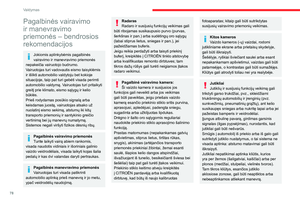 80
80 81
81 82
82 83
83 84
84 85
85 86
86 87
87 88
88 89
89 90
90 91
91 92
92 93
93 94
94 95
95 96
96 97
97 98
98 99
99 100
100 101
101 102
102 103
103 104
104 105
105 106
106 107
107 108
108 109
109 110
110 111
111 112
112 113
113 114
114 115
115 116
116 117
117 118
118 119
119 120
120 121
121 122
122 123
123 124
124 125
125 126
126 127
127 128
128 129
129 130
130 131
131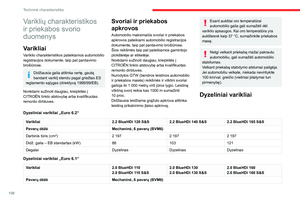 132
132 133
133 134
134 135
135 136
136 137
137 138
138 139
139 140
140 141
141 142
142 143
143 144
144 145
145 146
146 147
147 148
148 149
149 150
150 151
151 152
152 153
153 154
154 155
155 156
156 157
157 158
158 159
159 160
160 161
161 162
162 163
163 164
164 165
165 166
166 167
167 168
168 169
169 170
170 171
171 172
172 173
173 174
174 175
175 176
176 177
177 178
178 179
179 180
180 181
181 182
182 183
183 184
184 185
185 186
186 187
187 188
188 189
189 190
190 191
191 192
192 193
193 194
194 195
195






